
virtualbox(虚拟机)最新中文版
-
版本:v5.1.28
大小:109.23MB
类别:系统软件
时间:2023-06-13
软件介绍
virtualbox(虚拟机)最新中文版是一款免费开源使用的优质虚拟机软件,可以为你模拟非常多的设备运行环境,为各种软件提供了超多的优质测试环境,并且还可以自由在多个虚拟机之间进行切换。virtualbox(虚拟机)最新版使用方式非常的简单,轻松可以进行多种虚拟机的创建,并且这些虚拟机之间互不干涉,还不会占用非常多的内存,喜欢的朋友可以来本站下载试试哦。
virtualbox(虚拟机)最新中文版特色
- VirtualBox虚拟机支持64位客户端操作系统,即使主机使用32位CPU
- VirtualBox虚拟机支持SATA硬盘NCQ技术
- 虚拟硬盘快照
- 最多虚拟32颗CPU(3.0版后支持)
- VirtualBox虚拟机支持VT-x与AMD-V硬件虚拟化技术
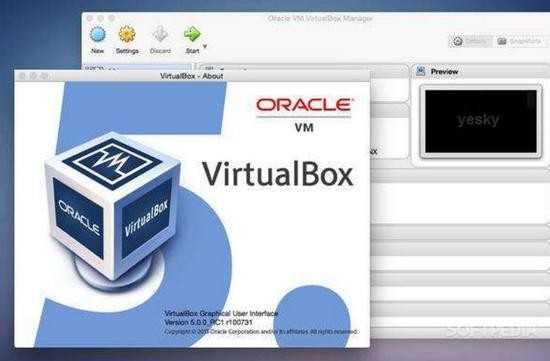
virtualbox(虚拟机)最新中文版使用方法
VirtualBox软件如何创建一个虚拟机?怎么安装系统?
1、首先在本站下载安装好VirtualBox虚拟机软件,进入软件主界面,如下图所示,在界面有新建、设置、启动等选项,我们点击新建选项,然后进入新建虚拟电脑界面,你需要在该界面输入虚拟电脑的名称、类型和版本,然后再飞陪虚拟电脑的内存大小,小编建议设置为1024M,然后点击下一步。
2、(1)进入到虚拟硬盘界面,在界面有不添加虚拟硬盘、现在创建虚拟硬盘、使用已有的虚拟硬盘文件三个选项,我们选择现在创建虚拟硬盘选项,然后点击界面下方的创建。
(2)进入到选择虚拟硬盘文件类型界面,这里需要你选择硬盘的文件类型,如果你是新手,这个按默认的就可以。如果你是大神你可以自由选择。
(3)然后再选择硬盘大小改变方式,动态分配将会随着使用,大小逐渐变大,而固定大小,将会固定容量。选择虚拟硬盘大小,一盘20G足以;
(4)接下来选择文件的位置和大小。注意这里最好改变虚拟硬盘存储位置,否则会自动存放在系统盘;修改完成后点击创建,一个新的虚拟机就新建好了,当然还没有装系统。
3、虚拟机已经新建完成了,接下来需要在虚拟机中安装系统,点击新建完成的虚拟机,然后再点击界面上方的设置选项,在设置界面找到存储并点击打开,接下来在存储界面下方点击没有盘片选项,最后在左边选中一个系统安装盘就可以了。
4、按照上面的步骤操作后,我们就可以进行安装系统了。如下图所示,你先点击创建的虚拟机,然后再界面的上方点击启动选项,就可以打开虚拟机开始安装系统,你会发现和真的在电脑上安装系统是一样的。是不是很简单呢,赶紧来看看吧。
virtualbox(虚拟机)最新中文版点评
轻松进行多种虚拟机测试,使用非常方便,可以自由搭建不同的虚拟机
相关下载
相关文章
更多+-
03/15
-
03/15
-
03/15
-
03/15
-
03/15
热门搜索
手游排行榜
- 最新排行
- 最热排行
- 评分最高
-
卡牌策略 大小:47.57MB
-
动作冒险 大小:50.08MB
-
角色扮演 大小:119.43MB
-
角色扮演 大小:499.60MB
-
赛车竞速 大小:
-
卡牌策略 大小:1014.71 MB
-
飞行射击 大小:50.57 MB
-
卡牌策略 大小:









































